
アップロードされたデータを確認する
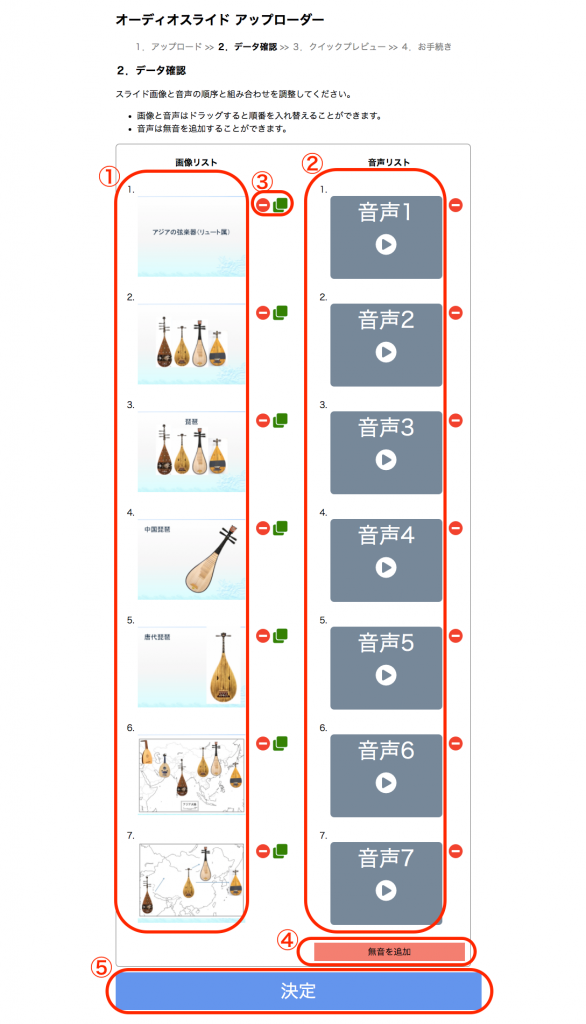
正常にアップロードされていると、画像と音声が並んで表示されます。
データの調整
正式に入稿する前に、以下の操作をすることができます。
- スライドの順序が違っている場合は、ドラッグで入れ替えることができます。
- 音声の順序が違っている場合は、ドラッグで入れ替えることができます。
- スライドあるいは音声の右上にある赤いボタンを押すと該当スライドを削除します。スライドの右上にある緑のボタンを押すと該当スライドを複製します。
- 「無音を追加」ボタンを押すと、音声リストの最後に無音アイコンが追加されます。(スライドを複製したときや、音声をカットする場合などにご使用ください)
- スライドと音声に問題がなければ、「決定」ボタンを押してください。
操作の流れ
- アップロード
- データ確認&調整
- クイックプレビュー
- お手続き

